Illustrator CS5绘制逼真的红辣椒教程
本教程主要使用Illustrator CS5绘制逼真的红辣椒教程,这是主要使用到的工具,网格工具很强大,制作写实类东西的时候基本都用它。
这是主要使用到的工具,网格工具很强大,制作写实类东西的时候基本都用它。

1.在网上搜索一张你喜欢的辣椒图片,观察图片发现辣椒高光过度的地方有纹理,那么在制作中最好是体现出来这样可以增加写实性。

2.分析要制作的辣椒形状,因为 网格工具 对外形过于复杂的形状添加网格的时候会发生错误,所以根据自己的经验把要制作的物体进行拆分,然后用钢笔工具勾出你要的形状,不一定百分百和图片一样,可以根据情况适当的调整。
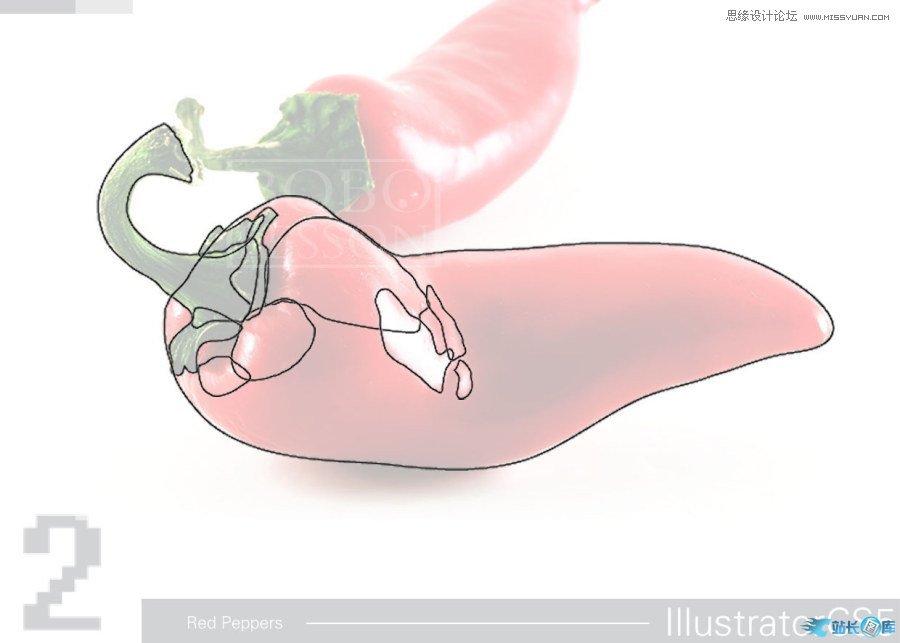
3.我根据我要制作的图形分析,拆分了11个相对比较规则的形状。
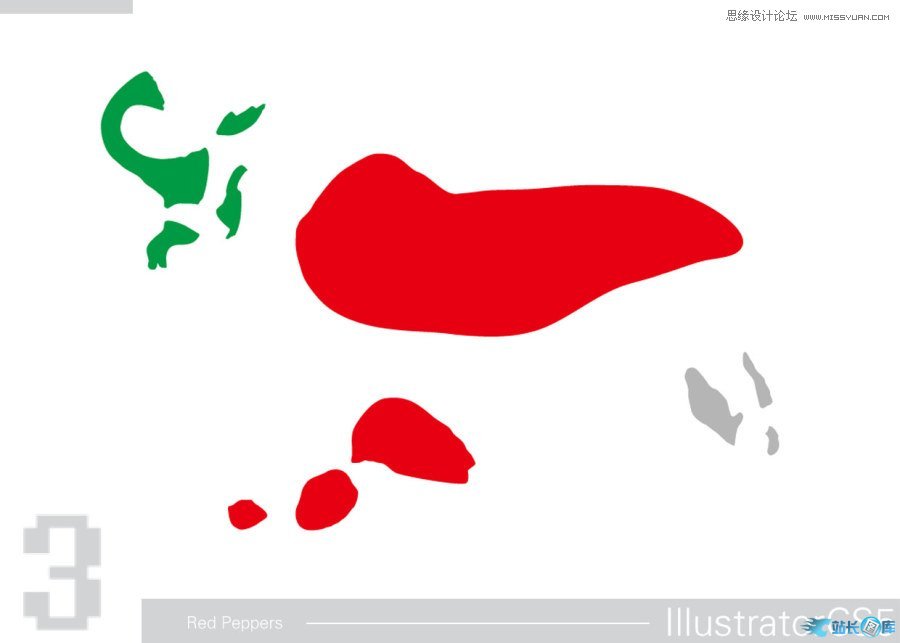
4.为了大家能看的清楚我把图像放大了些,最右边是最后根据你自己的需要添加的网格数量的图,这样看起来比较直观,上面的每个节点都可以随意移动并且有十字杠杆可以调节,而且可以填充不同的颜色!

5.每块图形都根据实际出现的位置进行网格编辑,颜色可以通过吸管直接吸取照片得到,这样比较快速和准确。
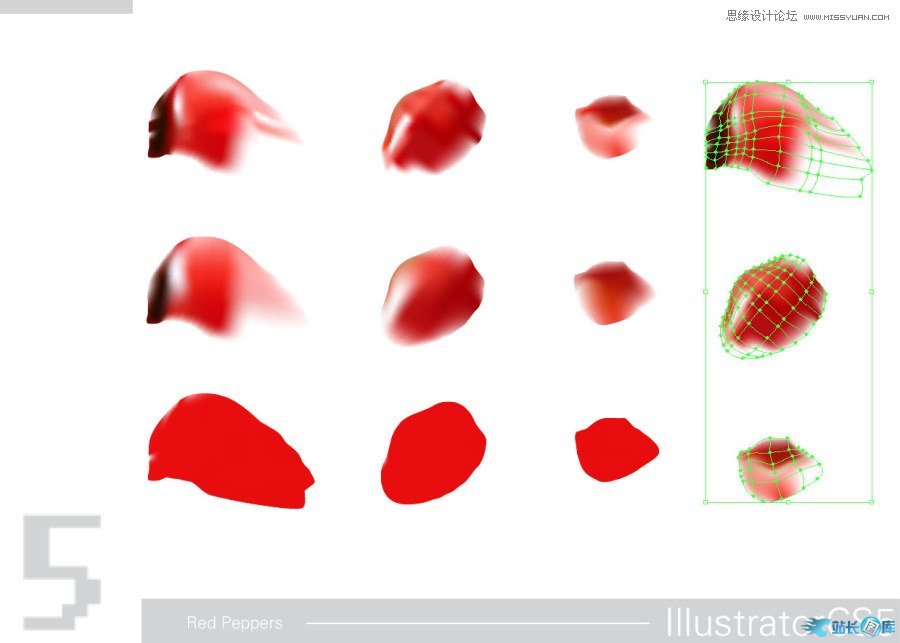
6.高光部分,在第一部的时候就说到了是有纹理的所以在制作的时候要体现出来,其实很简单给编辑好网格的图形添加一个纹理化的滤镜就可以了,参数的设置参看图的左边。
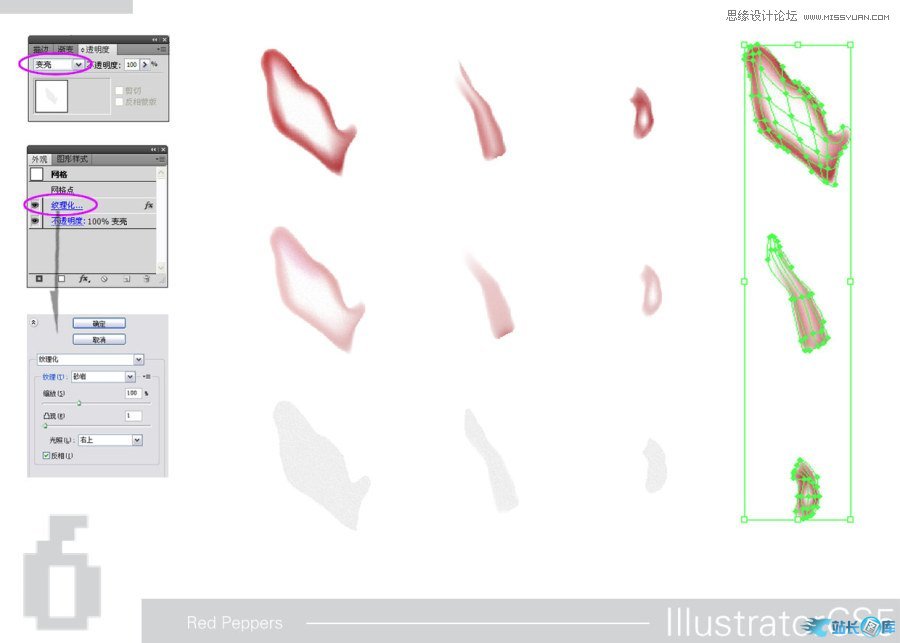
7.主体部分相对节点也是最多和最花时间的部分,你做的越细致最后呈现的效果就越好,影子也建议用网格工具做,相对渐变的影子不那么死板变化也多。
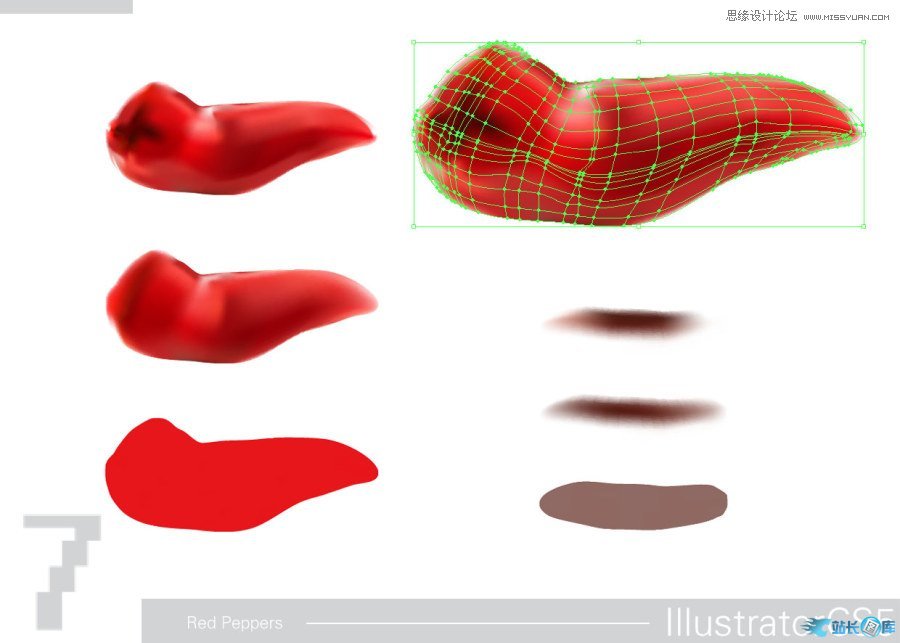
8.最后把每个部分按照前后顺序和位置组装在一起,一个矢量红辣椒就出现了,神奇吧!最后提醒你这个图形可是矢量的哦,可以随意放大到你需要的大小都很清晰的,谢谢你耐心的阅读。
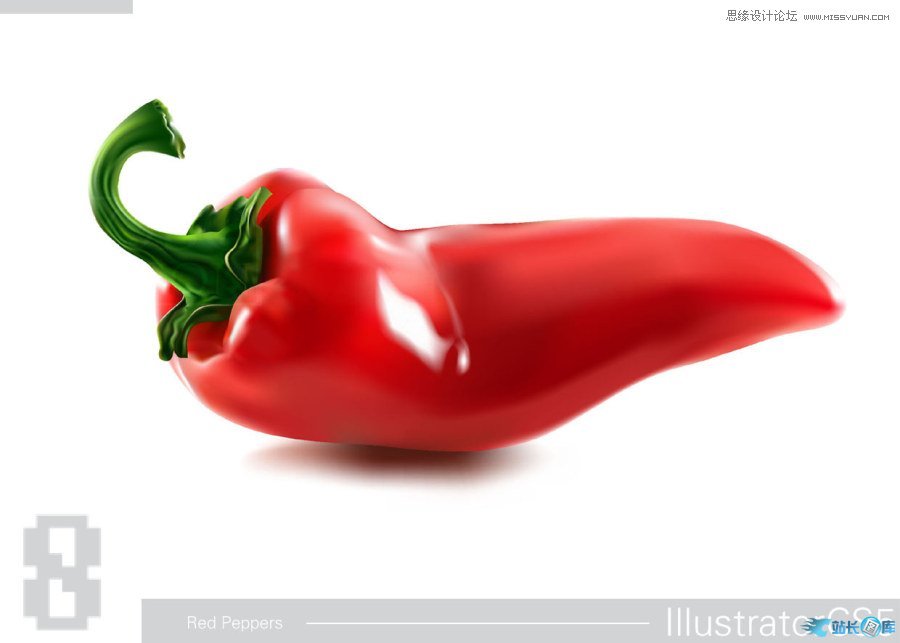
本文网址:https://www.zztuku.com/detail-8546.html
站长图库 - Illustrator CS5绘制逼真的红辣椒教程
申明:如有侵犯,请 联系我们 删除。

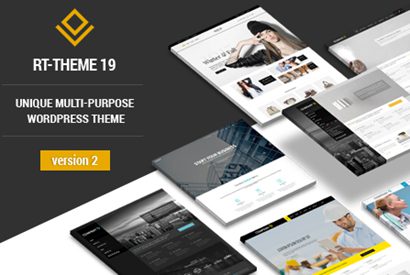


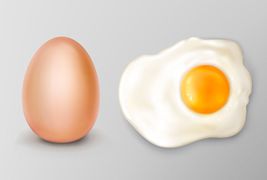



您还没有登录,请 登录 后发表评论!
提示:请勿发布广告垃圾评论,否则封号处理!!